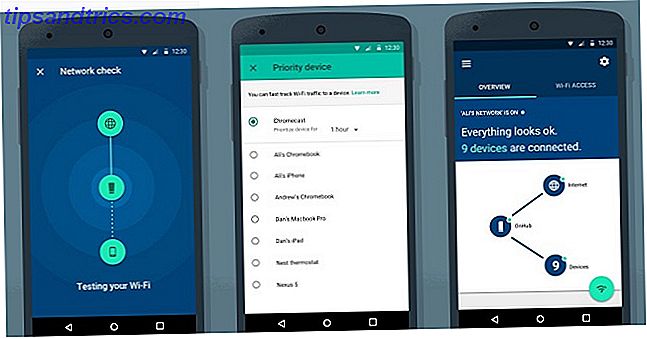En 2017, Apple a lancé le 10.5 pouces iPad Pro iPad Pro 10.5 examen: le meilleur iPad est-il suffisant? iPad Pro 10.5 examen: le meilleur iPad est-il assez bon? Le 9, 7 pouces iPad Pro était la tablette la plus courte de l'histoire d'Apple, survivant seulement 15 mois avant d'être remplacé par le nouveau modèle de 10, 5 pouces. Alors que 0, 8 pouces font assez pour fermer le ... Lire la suite à côté de la deuxième génération de 12, 9 pouces iPad Pro. Ces tablettes sont livrées avec des améliorations matérielles significatives. Les plus gros changements sont toutefois du côté des logiciels, grâce à iOS 11.
Introduit en juin 2017, iOS 11 est la première version d'iOS dans l'histoire, principalement axée sur l'iPad. Mieux encore, la plupart des nouvelles fonctionnalités d'iOS 11 fonctionnent sur toutes les versions d'iPad, et pas seulement sur les modèles Pro.
Jetons un coup d'oeil aux nouvelles fonctionnalités et pourquoi elles sont importantes.
Votre iPad est-il compatible?
La mise à jour iOS 11 est compatible avec la plupart des iPads mais pas tous. Les modèles pris en charge incluent: les modèles iPad Pro de 12, 9 pouces, 10, 5 pouces et 9, 7 pouces, ainsi que les modèles iPad Air 2, iPad Air, iPad 5e génération, iPad mini 4, iPad mini 3 et iPad mini 2.
Malheureusement, l'iPad original, l'iPad 2, l'iPad 3, l'iPad 4 et l'iPad mini de première génération ne sont pas compatibles avec la mise à jour d'iOS 11.
iOS 11: 11 Caractéristiques utiles à propos de
Lorsque Apple a annoncé iOS 11 pour la première fois, il mettait l'accent sur l'importance de la mise à jour logicielle pour iPad Pro et les utilisateurs professionnels. Alors que c'est vrai, la plupart des nouvelles fonctionnalités iOS 11 bénéficient à tous les types d'utilisateurs réguliers iPad ou iPad Pro? Comment choisir la bonne tablette Apple régulière iPad ou iPad Pro? Comment choisir la bonne tablette Apple L'iPad Air n'est plus, ne laissant que l'iPad régulier et deux modèles Pro. Alors, que devriez-vous acheter? Lire la suite comme vous le verrez ci-dessous.
1. Un nouveau quai
Pour l'observateur occasionnel, l'écran d'accueil sur iPad avec iOS 11 ressemble à des versions précédentes. Vous cherchez plus profond, cependant, et vous remarquerez le dock de style macOS au bas de l'appareil. De là, vous pouvez ajouter jusqu'à 13 de vos applications préférées au lieu de seulement cinq.
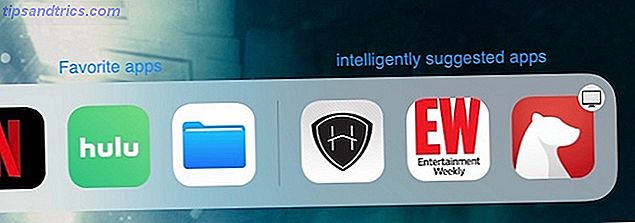
À droite de ces favoris, vous verrez des icônes pour trois applications supplémentaires. Apple appelle ces «applications intelligemment suggérées», comme celles que vous avez récemment utilisées sur votre iPad ou sur un autre appareil Apple, comme votre Mac ou votre iPhone.
Le nouveau Dock n'est pas seulement disponible depuis l'écran d'accueil. Avec un balayage vers le haut, il est maintenant disponible sur n'importe quel écran.

Pourquoi est-ce important? Multitâche n'a jamais été un costume fort pour iPad. Le nouveau Dock change cela de manière significative.
2. Switcher App et Centre de contrôle
Apple a finalement ajouté de la valeur à l'App Switcher dans iOS 11. Gone sont les captures d'écran gonflées montrant les applications ouvertes que vous deviez aller et venir à trouver. Au lieu de cela, l'écran App Switcher inclut maintenant de petites captures d'écran en haut à gauche de l'écran de l'appareil. Déplacez votre doigt de gauche à droite pour en afficher plus. Pour fermer une application, faites glisser sa capture d'écran vers le haut.

Sur le côté droit de cet écran, vous trouverez maintenant le Centre de contrôle. Vous trouverez ici des liens rapides pour l'appareil photo, la lampe de poche, la minuterie et plus encore.
Vous n'aimez pas à quoi cela ressemble par défaut? Accédez à l'application Paramètres sous Centre de contrôle> Commandes personnalisées pour modifier l'apparence en fonction de vos tâches.

Vous pouvez afficher le sélecteur d'applications en double-cliquant sur le bouton Accueil ou en déplaçant le doigt de bas en haut sur l'écran d'accueil.
3. Plus Multitâche
Un autre outil multitâche précieux dans iOS 11 a à voir avec la possibilité d'ouvrir une deuxième application directement à partir du Dock. Ce faisant, les deux applications restent actives dans Slide Over et Split View.
4. Tous vos fichiers en un seul endroit
La nouvelle application Fichiers dans iOS rassemble tous vos documents et photos, même ceux qui ne sont pas hébergés par iCloud d'Apple. À partir de cet emplacement, vous pouvez trouver des fichiers de Dropbox, de Google Drive, de Microsoft OneDrive, du Creative Cloud d'Adobe, etc. Une légère pression sur l'icône de l'application Fichiers vous donnera un aperçu instantané de vos derniers fichiers ouverts.

L'application Files est la chose la plus proche qu'Apple a incluse sur iPad jusqu'à présent, qui ressemble et a l'impression qu'elle a été créée pour macOS Comment iOS 11 rend votre iPad plus comme un Mac Comment iOS 11 rend votre iPad plus comme un Mac Apple a pris les choses en main de la nouvelle iOS 11, et il brouille la ligne entre iOS et macOS. Cela est particulièrement vrai quand il s'agit d'iPads, qui obtiennent de nouvelles super ... Lire la suite. D'autres fonctionnalités de type Mac peuvent-elles apparaître dans les futures mises à jour iOS?
5. Glisser et déposer
Avec Drag and Drop dans iOS 11, vous pouvez rapidement déplacer du texte, des photos et des fichiers d'une application à une autre. À son tour, cela facilite le partage d'informations avec vos amis, votre famille et vos collègues.
Par exemple, utilisez le glisser-déposer pour déplacer les photos de vos dernières vacances vers les e-mails, envoyer votre présentation Keynote qui change votre carrière à Messages ou partager un emplacement Google Maps avec quelqu'un. Attendez-vous à ce que cette fonctionnalité soit encore meilleure, car les développeurs tiers mettent à jour leurs applications pour en tirer parti.
6. Enregistre la plus grande partie
3 façons d'enregistrer l'activité de votre iPhone ou de votre iPad 3 façons d'enregistrer l'activité de votre iPhone ou de votre iPad Avez-vous déjà voulu montrer ce jeu sur grand écran, enregistrez une démo pour votre blog vidéo, ou enregistrer un tutoriel sur la façon d'utiliser une application plus efficacement? Sortie -... Lire la suite pour vous aider à enregistrer votre écran d'appareil iOS pour un usage professionnel ou personnel. Dans iOS 11, il existe maintenant une solution native.
Pour enregistrer votre écran, il suffit de cliquer sur le bouton d'enregistrement du Centre de contrôle. Lorsque vous avez terminé, cliquez sur la fine barre rouge en haut de votre écran et suivez les instructions pour arrêter l'enregistrement. Vous pouvez éditer ces clips sur votre appareil iOS ou Mac comme vous le feriez avec d'autres enregistrements.

Astuce Pro: Si l'icône d'enregistrement ne s'affiche pas sous Centre de contrôle, vous devez l'ajouter. Pour ce faire, visitez le Centre de contrôle> Commandes personnalisées à partir de l'application Paramètres . De là, assurez-vous d'ajouter "Enregistrement d'écran" à la section Inclure .
Vous prévoyez d'enregistrer votre film Disney préféré depuis l'application TV pour le partager avec vos amis? Ca ne va pas arriver. La fonctionnalité d'enregistrement ne fonctionnera pas lorsque vous tenterez d'enregistrer du matériel protégé par des droits d'auteur.
7. Les mots de passe simplifiés
Maintenir les mots de passe n'a jamais été sexy Comment les gestionnaires de mots de passe gardent vos mots de passe en sécurité Comment les gestionnaires de mots de passe gardent vos mots de passe en toute sécurité Les mots de passe difficiles à cerner sont également difficiles à retenir. Voulez-vous être en sécurité? Vous avez besoin d'un gestionnaire de mot de passe. Voici comment ils fonctionnent et comment ils vous protègent. Lire la suite, même si cela devient un peu plus facile grâce au gestionnaire de mot de passe iOS 11 intégré. L'outil collecte les détails de votre compte pour les applications et les sites Web.
Vous verrez apparaître le gestionnaire de mots de passe quand une boîte de connexion apparaît. En cliquant sur l'invite de la petite touche, tous les mots de passe que vous avez collectés sur plusieurs appareils Apple s'affichent.

Le gestionnaire de mot de passe est protégé par le mot de passe de votre appareil ou par Touch ID lorsqu'il est activé.
8. Marquez-le
Le marquage d'un document avec Apple Pencil n'a jamais été aussi simple grâce à iOS 11. La nouvelle fonctionnalité, Instant Markup, est exclusive à iPad Pro. Prenez simplement votre crayon Apple, touchez-le sur l'écran de votre iPad et commencez à écrire. Oui, c'est aussi simple que ça.
Similaire à Instant Markup est la nouvelle fonction Instant Notes dans iOS 11. Ici, vous tapez sur l'écran de verrouillage de votre iPad Pro avec votre crayon Apple pour commencer. Tout ce que vous créez sera automatiquement enregistré en tant que nouveau document Notes.
9. Dessin en ligne
En parlant de notes, lorsque vous commencez à dessiner ou à noter dans l'application, le texte qui l'entoure peut automatiquement s'écarter. Vous pouvez également ajouter des dessins en ligne dans l'application Courrier.

Mieux encore, les notes manuscrites sont maintenant consultables via votre appareil iOS en anglais et en chinois, avec plusieurs langues à venir bientôt.
10. Documents de signature
Une autre nouvelle fonctionnalité de dessin dans iOS 11 est décidément plus professionnelle. Avec le nouveau Document Scanner dans Notes, iOS 11 détecte et numérise automatiquement un document. Ce faisant, il recadre les bords et supprime l'inclinaison ou l'éblouissement aussi.
À partir de là, vous pouvez remplir les espaces vides ou le signer avec Apple Pencil, l'enregistrer et l'envoyer à d'autres personnes.
11. Cartes intérieures
Maintenant que Maps a conquis les routes, il tourne son attention à l'intérieur. Dans iOS 11, vous trouverez désormais des cartes pour des lieux tels que les centres commerciaux et les aéroports. Cela pourrait être une fonctionnalité très pratique pour les voyageurs fréquents iPad-dépendants.

Que vous cherchiez votre magasin préféré ou que vous ayez besoin d'une dose de caféine, Maps vous permet de trouver plus facilement où vous allez.
Pas seulement pour iPad
Apple est souvent accusé de négliger l'iPad. La sortie de deux nouveaux iPad Pro 9, 7 pouces et 10, 5 pouces iPad Pro comparé: Devriez-vous mettre à niveau? 9, 7 pouces et 10, 5 pouces iPad Pro comparés: Devriez-vous mettre à niveau? Vaut-il vraiment la peine de passer d'un iPad ancien au nouveau modèle Pro? Il est temps de le découvrir. En savoir plus et l'iOS 11 centré sur l'iPad 11 suggère que ce n'est plus le cas. Les iPads d'aujourd'hui sont plus puissants que jamais sur le plan matériel et logiciel.
Quelles fonctionnalités d'iOS 11 aimez-vous le plus? Faites-nous savoir dans les commentaires ci-dessous.